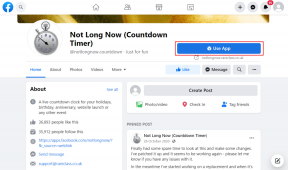Jak obnovit smazaný koncept v Outlooku 365
Různé / / April 03, 2023

Nedělejte si starosti, pokud jste někdy smazali nebo špatně umístili e-mail Microsoft Outlook nebo důležitý soubor přílohy; stane se to každému. A existuje jednoduchá technika, jak obnovit objekty aplikace Outlook, o kterých jste si mysleli, že je již nebudete potřebovat. Při tvrdém odstranění, kdy jsou data zcela odstraněna z databáze, můžete dokonce obnovit nenávratně ztracené soubory. Pokud jste uživatelem aplikace Outlook, zajímá vás, jak obnovit smazaný koncept aplikace Outlook? Pokud hledáte další informace související s Výhled, přinášíme užitečného průvodce, který vyřeší všechny vaše pochybnosti a dotazy o tom, jak můžete obnovit trvale smazané e-maily z aplikace Outlook.
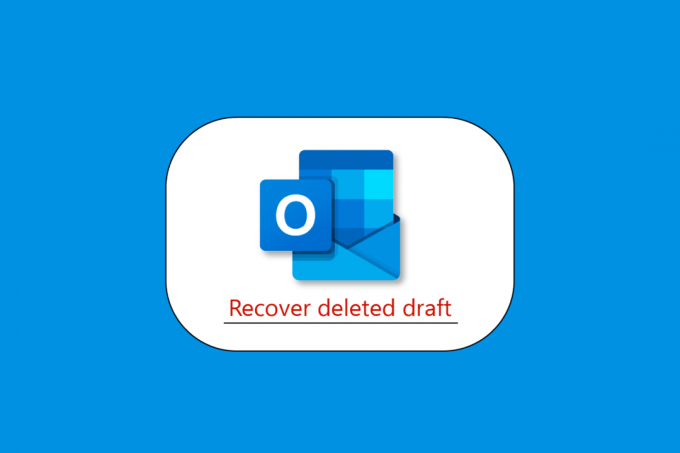
Obsah
- Jak obnovit smazaný koncept v Outlooku 365
- Mohu obnovit smazaný koncept e-mailu v aplikaci Outlook?
- Je smazaný e-mail navždy pryč?
- Kam jdou odstraněné koncepty v Outlooku?
- Jak získat zpět smazaný koncept v aplikaci Outlook
- Jak obnovit smazaný koncept e-mailu v aplikaci Outlook na iPhone
- Jak obnovit smazaný koncept v Outlooku na Macu
- Jak obnovím trvale smazané e-maily z aplikace Outlook
Jak obnovit smazaný koncept v Outlooku 365
V tomto článku jsme podrobně ukázali způsoby, jak obnovit smazaný koncept v aplikaci Outlook 365.
Mohu obnovit smazaný koncept e-mailu v aplikaci Outlook?
Ano, můžeš obnovit smazaný koncept aplikace Outlook, když neúmyslně odeberete položku z doručené pošty aplikace Outlook, můžete ji obvykle obnovit. The Smazané položky nebo Odpadky složka je první místo, kam se podívat. Najděte požadovanou položku pomocí vyhledávání, klepněte na ni pravým tlačítkem myši a zvolte Přesunout > Jiná složka.
Je smazaný e-mail navždy pryč?
Ne, v aplikaci Microsoft Outlook a Výhled na webu (dříve známém jako Outlook Web App) se položky, které byly trvale odstraněny, automaticky přesunou do Obnovitelné položky > Složka mazání a udržována tam 14 dní. Položky mohou být skladovány po dobu jednoho dne nebo třiceti dnů.
Kam jdou odstraněné koncepty v Outlooku?
Microsoft Outlook je základním desktopovým nástrojem pro efektivní optimalizaci e-mailových účtů. Outlook uchová všechny e-maily a další informace v několika složkách. Například všechny příchozí e-maily se ukládají do Doručená pošta složka, všechny odeslané e-maily jsou uloženy v Odeslané položky a všechny uložené e-maily se ukládají do Pracovní verze složku. Všechny e-maily, které byly napsány, ale nebyly nikomu zaslány, lze nalézt v Pracovní verze složku. Jakýkoli e-mail, který vytvoříte, lze okamžitě odeslat nebo uložit jako koncept. Nicméně, jeden může odstranit e-maily z Pracovní verze složky náhodně nebo záměrně a později tyto e-maily vyžadovat. Naštěstí to bylo snadno reverzibilní pouhým pohledem skrz Smazané položky složku. Tato složka, která uchová všechny smazané e-maily, kontakty a další položky z Outlooku, je srovnatelná s Košem Windows. Složku Odstraněná pošta lze použít k obnovení všech náhodně smazaných atributů, včetně konceptů e-mailů a dalších typů dat. Smazání konceptu e-mailu pomocí kláves Shift+Del nebo ze složky Odstraněná pošta však znamená, že jej nelze ručně obnovit.
Jak získat zpět smazaný koncept v aplikaci Outlook
Jak vidíte, existuje mnoho možností, co se může stát, pokud ztratíte koncepty e-mailů aplikace Outlook. Pojďme se tedy podívat na některé z těchto metod pro obnovení konceptu e-mailu aplikace Outlook. Zde je návod, jak na to obnovit smazaný koncept aplikace Outlook v několika jednoduchých krocích:
Metoda 1: Prohledejte složku Koncepty
Před provedením jakékoli závažné akce se ujistěte, že jste se podívali do složky Koncepty v Outlooku. Aplikace Outlook by měla automaticky ukládat neodeslané e-maily do složky Koncepty, takže váš e-mail tam mohl být celou dobu.
1. Jednoduše se přihlaste ke svému účtu Outlook.
2. Vybrat Pracovní verze kategorie z postranního panelu.
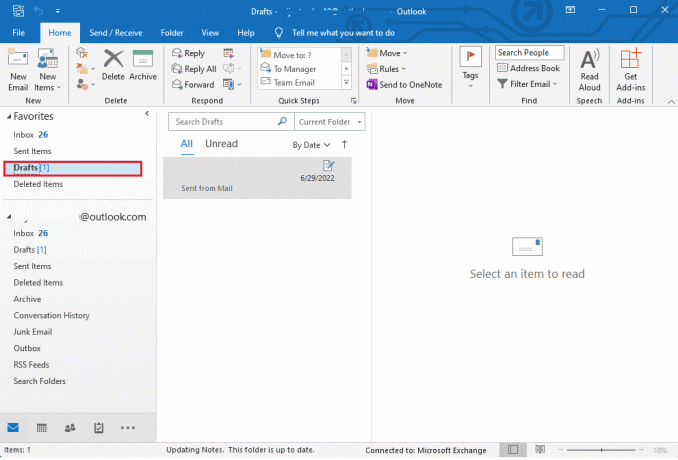
3. Zde můžete jednoduše obnovit jakýkoli e-mail a zobrazit všechny uložené e-maily v Konceptech.
Přečtěte si také: Jak vytvořit nový e-mailový účet Outlook.com?
Metoda 2: Vrácení akce v aplikaci Outlook
Ti, kteří neúmyslně vymazali své koncepty e-mailů v aplikaci Outlook, mohou odstranění snadno „vrátit zpět“. Po smazání konceptu e-mailu jednoduše vyberte ikonu zpět na panelu nástrojů (nebo možnost rychlé nabídky). Kromě toho můžete akci jednoduše vrátit zpět a obnovit koncept e-mailu v aplikaci Outlook stisknutím tlačítka klávesy Ctrl + Z zároveň.
Metoda 3: Obnovení odstraněných položek v aplikaci Outlook
Koncepty e-mailů mohou občas skončit ve složce Odstraněná pošta, když se Outlook ukončí. Můžete tak použít postranní panel pro přístup ke složce Odstraněná pošta a zjistit, jak obnovit koncept e-mailu aplikace Outlook. Místo toho jste tuto možnost mohli vidět na primárním navigačním panelu v některých verzích Outlooku.
Po otevření můžete snadno zobrazit a obnovit svůj koncept e-mailu Smazané položky složku. Jednoduše přejděte do složky Odstraněné položky a vyberte Obnovit smazané položky možnost načíst každý koncept e-mailu z aplikace Outlook.
Takto obnovíte smazaný koncept aplikace Outlook.
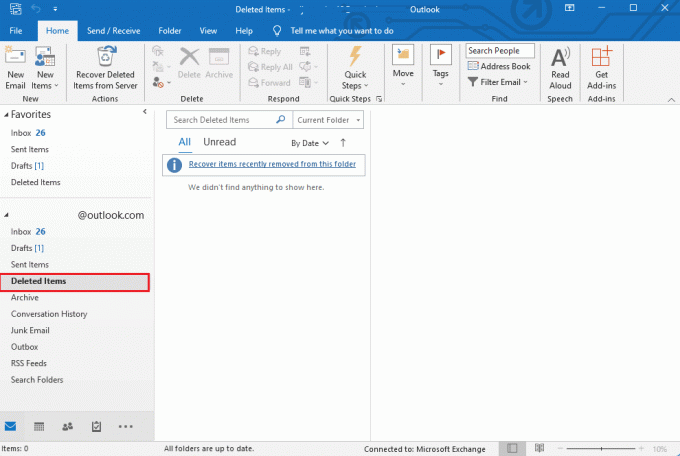
Jak obnovit smazaný koncept e-mailu v aplikaci Outlook na iPhone
Vaše koncepty e-mailů a všechny ručně odstraněné e-maily se všechny přesunou do složky Odstraněná pošta. Takže když se někdo zeptá, jak na to obnovit smazaný koncept e-mailu v aplikaci Outlook na iPhone, obnovit smazané koncepty v Outlooku nebo obnovit neuložené koncepty e-mailů v Outlooku. Řešením je složka Deleted Items Folder. Poté, co víte, jak obnovit smazaný koncept aplikace Outlook, zde je návod, jak na to obnovit smazaný koncept e-mailu v aplikaci Outlook na iPhone v několika jednoduchých krocích:
1. Přihlásit se do Výhled na vašem iPhone.
2. Klepněte na označenou složku Smazáno.
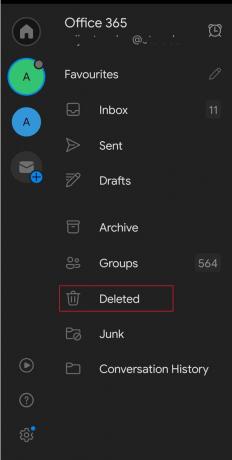
3. Na obrazovce se objeví seznam všech odstraněných objektů.
4. Vyberte si věci, které chcete obnovit.
5. Klepněte na e-mail, který chcete obnovit pouze pro jednu položku.
6. Vybrat Zkopírujte do jiné složky pod Hýbat se.
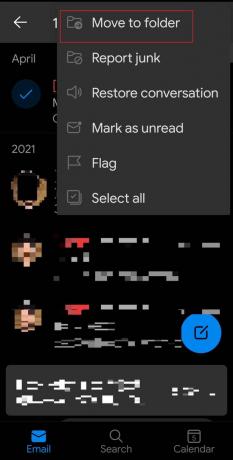
7. Rozhodněte se, do které složky chcete také obnovit vybrané položky.
Poznámka: Pokud chcete obnovit odeslanou poštu, důrazně doporučujeme, abyste zvolili složku Odeslaná pošta, pokud chcete chcete-li obnovit přijatou poštu, přejděte do složky Doručená pošta, pokud chcete obnovit smazané koncepty, přejděte na kartu Koncepty složku.
8. Klepněte na OK z nabídky.
Přečtěte si také: Co je žlutý trojúhelník aplikace Outlook?
Jak obnovit smazaný koncept v Outlooku na Macu
Když se naučíte, jak obnovit smazaný koncept aplikace Outlook, můžete použít následující metody pro rychlé načtení odstraněných položek ze složky Odstraněná pošta v Outlooku do 30 dnů:
1. Přihlaste se do svého Outlook účet Mac.
2. V levém podokně vyberte Smazané položky složku.
3. Klikněte Obnovit po výběru e-mailu, který chcete načíst.
Do 30 dnů možná budete moci obnovit e-maily, které byly trvale odstraněny nebo které byly vymazány ze složky Odstraněná pošta. V takovém případě musíte pro přístup ke složce Obnovitelné položky použít svůj Mac. Upozorňujeme, že mobilní prohlížeč k němu nemá přístup.
1. OTEVŘENO Výhled na vašem Macu a přihlaste se.
2. The Smazané položky složku lze vybrat.
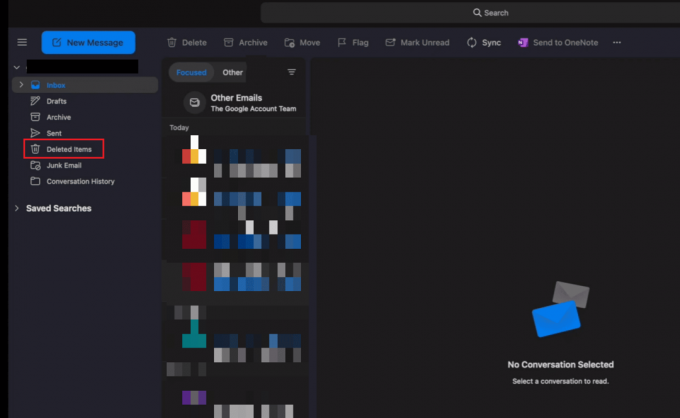
3. Klikněte na Obnovit smazané položky.
4. Vybrat Uzdravit se po výběru požadovaného e-mailu.
5. Vybrané věci se vrátí do původní složky. Pokud je zničena i původní složka, smazaný e-mail se vrátí do vaší doručené pošty.
Přečtěte si také:8 způsobů, jak opravit aplikaci Outlook Toto není platná chyba názvu souboru
Jak obnovím trvale smazané e-maily z aplikace Outlook
The složka obnovitelné položky by měla být vaší další zastávkou, pokud nemůžete něco najít v Smazané položky složku. Zde je návod, jak na to obnovit trvale smazané e-maily z aplikace Outlook v několika jednoduchých krocích:
1. Ujistěte se, že jste připojeni k poštovnímu serveru a online.
2. Vybrat Smazané položky ze seznamu e-mailových složek v aplikaci Outlook.
Poznámka: Pokud pouze vidíte Odpadky složka místo Smazané položky váš účet nepodporuje obnovení položek, které byly z této složky odstraněny.
3. Vybrat Obnovit smazané položky z Složka Jídelní lístek.
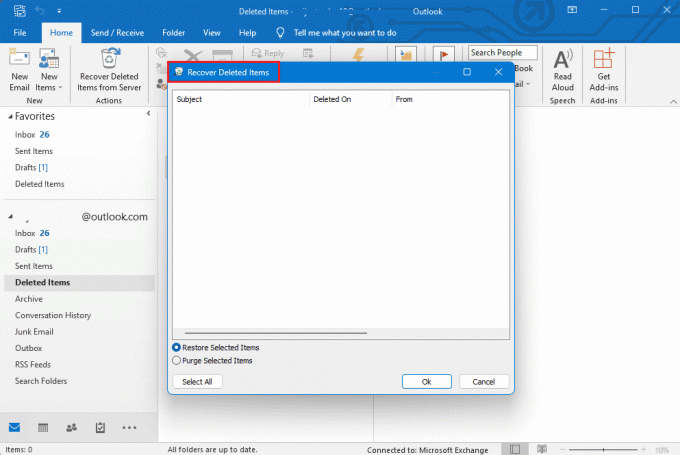
4. Po rozhodnutí o objektech, které chcete obnovit, klikněte Obnovit vybrané položkya poté klepněte na OK.
5. Pokud se vám nepodařilo najít smazanou položku ve složce, kontaktujte svého správce Obnovit smazané položky okno. Mohou být schopni najít zprávu pomocí Centra eDiscovery.
Doufejme, že podle tohoto průvodce nyní víte, jak na to obnovit smazaný koncept aplikace Outlook v několika jednoduchých krocích.
Doporučeno:
- Jak hledat někoho na Match.com podle uživatelského jména
- Jak změnit účet Microsoft na Minecraft PE
- Jak smazat účet Outlook
- Top 24 nejlepších alternativ Outlooku
Doufáme, že s tímto jednoduchým průvodcem nyní víte vše Výhled a otázky typu jak na to obnovit smazaný koncept e-mailu v aplikaci Outlook na iphone. Neváhejte však zanechat jakékoli dotazy, komentáře nebo obavy v sekci komentářů níže a my se pokusíme odpovědět na jakékoli vaše dotazy. Také nám dejte vědět, co si myslíte o následujících tématech našeho příštího blogu.